
Windows 10: el sistema no comienza, una pantalla negra. Cómo ejecutar Windows 10 correctamente
En este artículo aprenderá cómo lidiar con una pantalla negra al comenzar Windows 10.
Navegación
ComprenderPor qué el sistema operativo Windows 10 no comienza, es necesario determinar después de lo cual se sirvió la apariencia de tal problema, ya que tiene muchos focos.
A menudo Este problema ocurre después de actualizar el sistema, reinstalar programas o controladores del sistema, eliminar programas del sistema e infectar su computadora con virus.
Por lo tanto, vale la pena estar más atento a este problema, ya que las partes de hardware del dispositivo a menudo están fuera de servicio, por ejemplo, una tarjeta de video defectuosa después de un salto en el voltaje puede fallar, como resultado de lo cual solo lo hará. Observe una pantalla negra.
También hay casos frecuentes en los que RAM (RAM) se insertó en una ranura, pero no se fijó con bocanadas apropiadas y, por lo tanto, también se observará una pantalla negra.
Pero, si tiene un problema específicamente en la parte del software, lo ayudaremos a resolverlo, ¡así que hoy lo hemos preparado como debería!

La computadora no se enciende después de las actualizaciones, ¿qué hacer?
Más recientemente, todos los usuarios tuvieron la oportunidad de usar el sistema operativo Windows 10. Debido al hecho de que "diez" Admite muchos dispositivos diferentes, dispositivos y otros componentes de control, las personas a menudo tienen problemas en el sistema operativo Windows 10 muy a menudo.
La razón de esto, son versiones inacabadas de las aplicaciones y específicamente del sistema en sí, ya que los desarrolladores aún aceptan comentarios, errores de los usuarios, pero aún no tienen tiempo para corregirlas de manera oportuna.
Las razones por las cuales el sistema operativo Windows 10 no comienza en su computadora:
- En el momento en que se cargan los paquetes necesarios con actualizaciones o software, se desconectó InternetComo resultado, algunas actualizaciones no se cargaron por completo, debido a que ahora Windows 10 no comienza.
- Su computadora/computadora portátil no cumple con las características y requisitos técnicos mínimos Para usar el sistema operativo Windows 10, en relación con el cual muchos usuarios pueden observar una pantalla negra similar en sus mamuts.
- La instalación de actualizaciones y controladores fue incorrecta, y, en consecuencia, no hasta el final. Por lo tanto, también puede observar una pantalla negra al comenzar.
¿Cómo resolver el problema con una pantalla negra al comenzar?
Hay uno, pero una solución significativa al problema, que es que necesita revertir todas las actualizaciones que han implicado tal falla y luego reinstalar el sistema operativo Windows 10.
- Entonces, para restaurar el sistema, aún necesita al comenzar el sistema, haga clic en la tecla F8que en realidad abrirá el menú para restaurar su sistema.

- Después de eso, abrirá una ventana en la que necesita elegir un mosaico llamado "Diagnóstico", y luego presione el parámetro "Recuperación". Ahora solo puede esperar por un tiempo determinado, el sistema lo servirá, por lo que aún puede acudir y relajarse, ya que el proceso puede durar hasta 30 minutos.
- Después de que pase el procedimiento de recuperación, su computadora se reiniciará, y si todo salió bien, entonces comienza, si no, prepárese para los siguientes procedimientos.
¿Cómo revertir el sistema operativo?
Para revertir el sistema operativo, también debe iniciar este menú presionando el F8 incluso al iniciar el sistema.
- Ahora necesitas hacer clic en el mosaico "Diagnóstico"donde necesitas ir a la pestaña "Opciones adicionales".
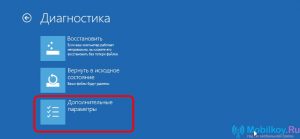
- Bueno, el momento ha llegado al proceso de restauración del sistema, haga clic en "Más".
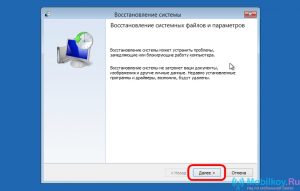
- Después de eso, verá puntos que le permitirán regresar al sistema más relevante, así que preste especial atención a la fecha y luego haga clic en "Continuar".
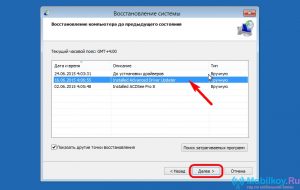
- Después de esperar unos 5-10 minutosSe eliminarán todos los componentes y actualizaciones del nuevo sistema, que fue defectuoso. Pero ahora usará la versión de trabajo y anterior de su sistema.
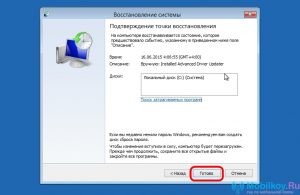
Hoy examinamos la forma de resolver el problema con la pantalla negra al comenzar el sistema operativo Windows 10 y esperamos que las instrucciones que damos por esto ciertamente lo ayuden.
Video: Windows 10 no comienza
